Come mettere open to work su LinkedIn
Per aumentare le tue possibilità di trovare un nuovo lavoro, hai deciso di creare un account su LinkedIn. Oltre a poter visualizzare gli annunci di lavoro disponibili e inviare la tua candidatura, hai scoperto che su questo celebre servizio è anche disponibile un'opzione che, aggiungendo la scritta “open to work” alla foto associata al proprio profilo, permette di far sapere agli altri utenti di essere disponibili per nuove opportunità lavorative.
A tal proposito, vorresti avere maggiori informazioni al tal riguardo e, in particolare, ti piacerebbe sapere come mettere open to work su LinkedIn. In tal caso, lascia che sia io a fornirti tutte le indicazioni di cui hai bisogno e, soprattutto, mostrarti la procedura dettagliata per attivare questa funzionalità, sia procedendo da computer che utilizzando l'app di LinkedIn.
Se sei d'accordo, direi di non dilungarci oltre ed entrare nel vivo di questo tutorial. Mettiti comodo, ritagliati cinque minuti di tempo libero da dedicare alla lettura delle prossime righe e segui attentamente le indicazioni che sto per darti. Ti assicuro che, provando a mettere in pratica le mie “dritte” dal dispositivo che preferisci, riuscirai ad attivare l'opzione “open to work” sul tuo profilo LinkedIn senza troppe difficoltà. Scommettiamo?
Indice
- Cosa significa open to work su LinkedIn
- Come inserire open to work su LinkedIn
- Come mettere open to work su LinkedIn senza essere visti
Cosa significa open to work su LinkedIn
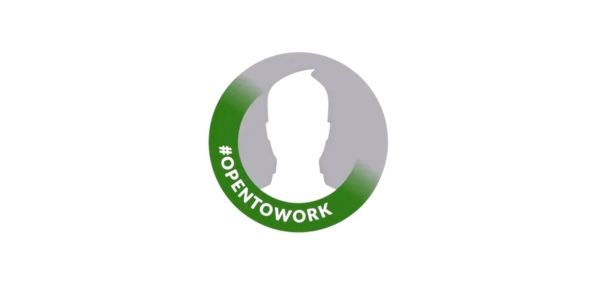
Prima di mostrarti nel dettaglio come mettere open to work su LinkedIn, potrebbe esserti utile sapere a cosa serve questa opzione e qual è il suo significato.
Come probabilmente già saprai, tra le varie funzionalità disponibili su LinkedIn, sia accedendo alla versione Web del servizio che utilizzando l'app per dispositivi Android (disponibile anche su store alternativi, per i device senza servizi Google) e iPhone/iPad, è possibile anche attivare un'apposita opzione, chiamata semplicemente Disponibile a lavorare, che permette di rendersi disponibili per nuove opportunità di lavoro.
Questa opzione può essere attivata con due tipologie di visibilità differenti: Solo recruiter, che permette di far sapere la propria disponibilità esclusivamente ai recruiter, cioè gli addetti alla selezione delle aziende in cerca di personale che utilizzando LinkedIn Recruiter, e Tutti gli utenti LinkedIn, che consente a tutti gli utenti di visualizzare la propria disponibilità a nuove opportunità lavorative.
Quest'ultima opzione prevede anche l'aggiunta di un cerchietto verde con la scritta “#opentowork” intorno alla propria foto, che non è altro che un modo aggiuntivo per dare maggiore risalto agli utenti che hanno attivato l'opzione Disponibile a lavorare. Chiarito questo, vediamo come procedere.
Come inserire open to work su LinkedIn
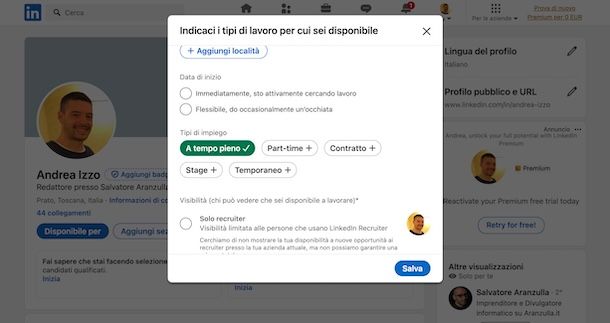
La procedura per inserire open to work su LinkedIn è piuttosto semplice e, come avrai avuto modo di leggere nelle righe precedenti di questa guida, è un'opzione strettamente correlata alla funzione Disponibile per lavorare.
Per procedere da computer, collegati al sito ufficiale di LinkedIn e, se ancora non lo hai fatto, accedi al tuo account: clicca, quindi, sul pulsante Accedi, in alto a destra, inserisci i tuoi dati nei campi Email o telefono e Password e premi nuovamente sul pulsante Accedi. In alternativa, a seconda della modalità scelta in fase di registrazione, ti segnalo che puoi accedere anche utilizzando il tuo account Google o Apple.
Adesso, fai clic sulla voce Tu collocata nel menu in alto e seleziona l'opzione Visualizza profilo. Nella nuova pagina apertasi, premi sulla voce Disponibile per, che visualizzi in prossimità del tuo nome, e seleziona l'opzione Ricerca di un nuovo lavoro (o Cambiare lavoro se hai già un'occupazione).
Da smartphone o tablet, invece, avvia l'app di LinkedIn e, dopo aver effettuato l'accesso al tuo account, fai tap sulla tua foto, in alto a sinistra, e accedi al tuo profilo premendo nuovamente sulla tua foto. Seleziona, poi, la voce Disponibile per e scegli l'opzione Ricerca di un nuovo lavoro/Cambiare lavoro.
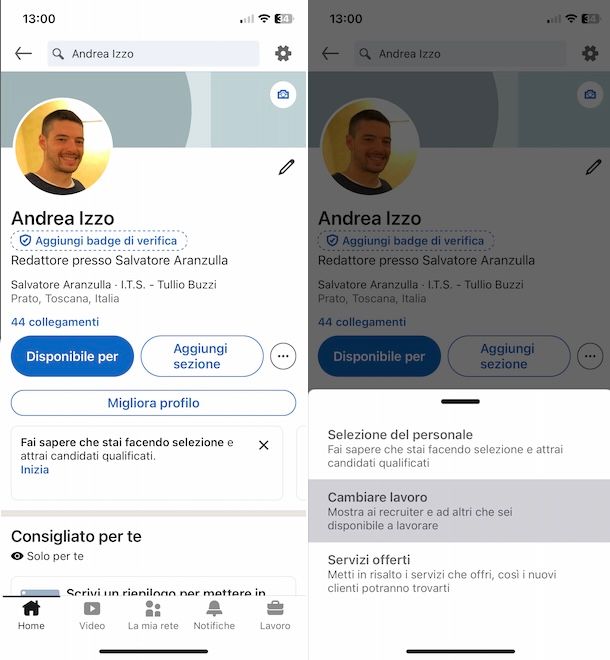
A prescindere dal dispositivo in uso, nella schermata Indicaci i tipi di lavoro per cui sei disponibile, inserisci le informazioni richieste agendo nelle sezioni Qualifiche, Tipi di località, Data inizio e Tipo di impiego.
Infine, individua la sezione Visibilità e apponi il segno di spunta accanto alla voce Tutti gli utenti LinkedIn affinché sia visibile la dicitura “open to work” sulla tua foto profilo su LinkedIn. Premi, poi, sul pulsante Salva e il gioco è fatto.
Come mettere open to work su LinkedIn senza essere visti
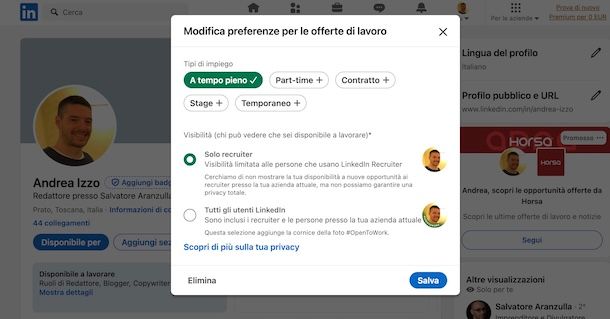
Se ti stai chiedendo se è possibile mettere open to work su LinkedIn senza essere visti, mi dispiace informarti che la risposta è negativa.
Infatti, selezionando l'opzione di visibilità Tutti gli utenti LinkedIn viene automaticamente aggiunta la dicitura “open to work” sulla tua foto di LinkedIn e questa può essere visualizzata da tutti gli utenti, compresi eventuali colleghi di lavoro e recruiter della tua azienda attuale.
Se, invece, la tua intenzione è semplicemente quella di nascondere l'etichetta “open to work” senza necessariamente disattivare la funzione che permette di renderti disponibile per un nuovo lavoro, puoi seguire le indicazioni che ti ho fornito nelle righe precedenti di questa guida: l'unica differenza è che, nella sezione Visibilità, dovrai scegliere l'opzione Solo recruiter.
In questo modo, puoi renderti disponibile per un nuovo lavoro ma al tuo profilo non verrà automaticamente associata l'etichetta “open to work” e solo gli addetti alla selezione del personale potranno visualizzare il tuo interesse per nuove opportunità professionali.
Nel caso in cui avessi già attivato l'opzione “open to work” e verresti eliminarla dal tuo profilo, accedi a quest'ultimo e, sia procedendo da smartphone o tablet che da computer, premi sull'icona della matita che visualizzi nel box Disponibile a lavorare.
Adesso, se desideri semplicemente rimuovere la dicitura “open to work” dal tuo profilo, individua la sezione Visibilità, apponi il segno di spunta accanto alla voce Solo recruiter e premi sul pulsante Salva.
Selezionando, invece, l'opzione Elimina dal profilo, puoi disattivare la funzione che permette di renderti disponibile per un nuovo lavoro e, di conseguenza, rimuovere anche l'etichetta “open to work”. Per saperne di più, ti rimando al mio tutorial su come togliere “open to work” su LinkedIn.

Autore
Salvatore Aranzulla
Salvatore Aranzulla è il blogger e divulgatore informatico più letto in Italia. Noto per aver scoperto delle vulnerabilità nei siti di Google e Microsoft. Collabora con riviste di informatica e cura la rubrica tecnologica del quotidiano Il Messaggero. È il fondatore di Aranzulla.it, uno dei trenta siti più visitati d'Italia, nel quale risponde con semplicità a migliaia di dubbi di tipo informatico. Ha pubblicato per Mondadori e Mondadori Informatica.






